win8.1开始屏幕设置方法 win8.1开始屏幕个性化设置教程
Win8.1开始屏幕是Win8系统的一个重要特点,它为用户提供了更加个性化的设置选择,通过对开始屏幕的设置,用户可以根据自己的喜好和需求,调整图标大小、颜色、背景图片等参数,使得开始屏幕更加符合个人审美和使用习惯。在Win8.1系统中,个性化设置变得更加简单和直观,让用户能够轻松地打造出一个独一无二的开始屏幕。接下来我们将为您介绍Win8.1开始屏幕的设置方法和个性化设置教程,让您轻松玩转开始屏幕的魅力。
win8.1开始屏幕个性化设置教程:
专业用户使用这个功能之后可以按照自己他们的想法更加轻松地设置Windows 8.1 Enterprise开始屏幕的磁贴布局了。如下图所示,我们可以将最常用的Office组件、传统桌面以及IE浏览器固定在开始屏幕中。
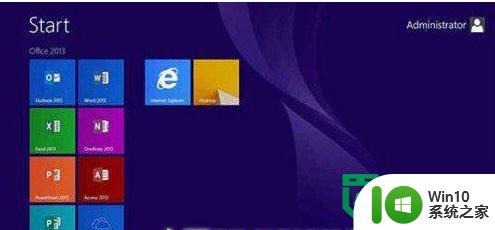
另外,我们还可以将自己习惯的Windows 8.1 Enterprise开始屏幕的磁贴布局导出。方法如下。
使用如下PowerShell命令,导出一个xml格式的文件:
PS C:> Export-StartLayout–As XML–Path contoso-mgmtLayouts$ManagedUser.xml
随后访问组策略管理器,使用Win+R唤出运行界面,输入gpedit.msc进入。选择用户配置>管理模板>”开始“菜单与任务栏,并找到开始页面布局策略项目,并配置开启。
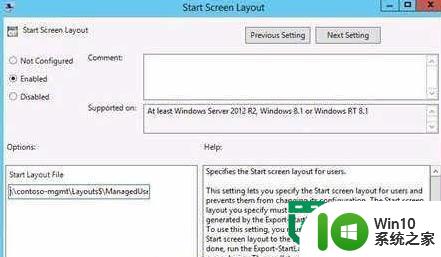
最后一步是链接至通过PowerShell导出开始屏幕布局文件。这样,开始屏幕布局就会完全锁定,用户将无法对布局做修改。普通用户无法添加新的磁贴,或者删去磁贴以及对磁贴进行重新排序。
以上就是win8.1开始屏幕设置方法的全部内容,有出现这种现象的小伙伴不妨根据小编的方法来解决吧,希望能够对大家有所帮助。
win8.1开始屏幕设置方法 win8.1开始屏幕个性化设置教程相关教程
- windows8.1系统开始菜单固定到开始屏幕的方法 如何将Windows 8.1系统开始菜单固定到开始屏幕
- xp欢迎屏幕设置方法 xp欢迎屏幕自定义设置教程
- win8开机直接进入桌面怎么设置 win8开机跳过开始屏幕直接进入桌面设置方法
- 电脑屏幕常开怎样设置 电脑屏幕常亮设置方法
- win8系统将开始屏幕的应用固定到任务栏的方法 如何将Win8开始屏幕应用固定到任务栏
- Win8 32位系统开始屏幕乱码的解决方法 Win8 32位系统开始屏幕乱码怎么办
- win8系统对开始屏幕的应用进行重命名的方法 Win8系统如何修改开始屏幕应用的名称
- windows8怎么进行屏幕休眠设置 windows8屏幕休眠设置教程
- win8系统不能自定义开始屏幕怎么办 win8系统开始屏幕无法自定义怎么解决
- 教你设置电脑屏幕密码的方法 电脑屏幕密码设置步骤
- 屏幕碎了的壁纸 手机屏幕碎屏壁纸设置教程
- win80开始菜单如何设置 win8开始菜单设置方法
- U盘装机提示Error 15:File Not Found怎么解决 U盘装机Error 15怎么解决
- 无线网络手机能连上电脑连不上怎么办 无线网络手机连接电脑失败怎么解决
- 酷我音乐电脑版怎么取消边听歌变缓存 酷我音乐电脑版取消边听歌功能步骤
- 设置电脑ip提示出现了一个意外怎么解决 电脑IP设置出现意外怎么办
电脑教程推荐
- 1 w8系统运行程序提示msg:xxxx.exe–无法找到入口的解决方法 w8系统无法找到入口程序解决方法
- 2 雷电模拟器游戏中心打不开一直加载中怎么解决 雷电模拟器游戏中心无法打开怎么办
- 3 如何使用disk genius调整分区大小c盘 Disk Genius如何调整C盘分区大小
- 4 清除xp系统操作记录保护隐私安全的方法 如何清除Windows XP系统中的操作记录以保护隐私安全
- 5 u盘需要提供管理员权限才能复制到文件夹怎么办 u盘复制文件夹需要管理员权限
- 6 华硕P8H61-M PLUS主板bios设置u盘启动的步骤图解 华硕P8H61-M PLUS主板bios设置u盘启动方法步骤图解
- 7 无法打开这个应用请与你的系统管理员联系怎么办 应用打不开怎么处理
- 8 华擎主板设置bios的方法 华擎主板bios设置教程
- 9 笔记本无法正常启动您的电脑oxc0000001修复方法 笔记本电脑启动错误oxc0000001解决方法
- 10 U盘盘符不显示时打开U盘的技巧 U盘插入电脑后没反应怎么办
win10系统推荐
- 1 番茄家园ghost win10 32位官方最新版下载v2023.12
- 2 萝卜家园ghost win10 32位安装稳定版下载v2023.12
- 3 电脑公司ghost win10 64位专业免激活版v2023.12
- 4 番茄家园ghost win10 32位旗舰破解版v2023.12
- 5 索尼笔记本ghost win10 64位原版正式版v2023.12
- 6 系统之家ghost win10 64位u盘家庭版v2023.12
- 7 电脑公司ghost win10 64位官方破解版v2023.12
- 8 系统之家windows10 64位原版安装版v2023.12
- 9 深度技术ghost win10 64位极速稳定版v2023.12
- 10 雨林木风ghost win10 64位专业旗舰版v2023.12